Kommunikationsprobleme zwischen EgoSecure Server und EgoSecure Agent beheben
| ID: 17110201 Sprache: DE, EN Komponenten: EgoSecure Server, EgoSecure Agenten Betriebssystem: Windows |
AUFGABENSTELLUNG
Einstellungen, die Sie in der Konsole für einen Benutzer oder Rechner vornehmen, werden per Push-Befehl an den Client verteilt. Meldet sich der Clientrechner bei Windows an oder wird im EgoSecure Agent der Button Rechte erneuern angeklickt, holt sich der Client die neuen Einstellungen vom EgoSecure Server (Polling). Hierzu muss die verwendete Firewall entsprechend konfiguriert sein.
LÖSUNG
Firewall freischalten
- Wenn Sie die Windows-Firewall nutzen, schalten Sie unter Erweiterte Einstellungen der Windows-Firewall folgende Ports frei:
a. Auf dem Server: Eingehende Regeln: Neue Regel für EgoSecure TCP-Port 6005 Verbindung zulassen
b. Auf dem Client: Eingehende Regeln: Neue Regel für EgoSecure TCP-Port 6006 Verbindung zulassen
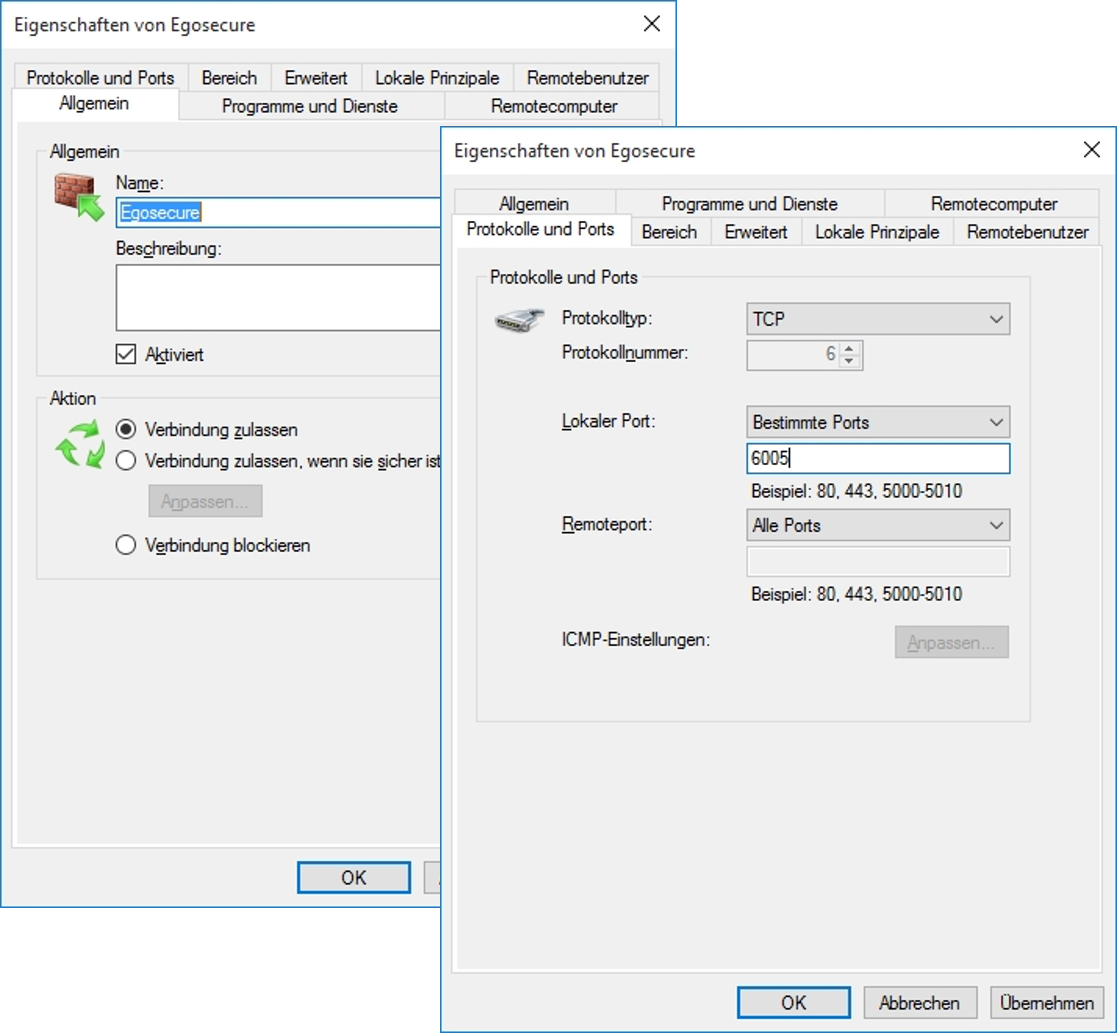
- Wenn die ausgehenden Regeln in Ihrer Systemumgebung nicht standardmäßig freigegeben sind, schalten Sie zusätzlich folgende Ports frei:
a. Auf dem Server: Ausgehende Regeln: Neue Regel für EgoSecure TCP-Port 6006 Verbindung zulassen
b. Auf dem Client: Ausgehende Regeln: Neue Regel für EgoSecure TCP-Port 6005 Verbindung zulassen - Wenn die Clients in Ihrer Umgebung dynamische IP-Adressen verwenden, aktivieren Sie im AdminTool die Checkbox FQDN für Client-Verbindung verwenden, damit der Server sich über den Domainnamen anstatt über die IP-Adresse mit den Agenten verbindet.
Verbindung über Telnet testen
- Aktivieren Sie den Telnet-Client. Geben Sie hierzu OptionalFeatures in die Windows-Suche ein, um die Windows-Features zu öffnen.
- Testen Sie die Verbindung zwischen Server und Client. Öffnen Sie dazu die Windows-Eingabeaufforderung und geben Sie folgende Befehle ein:
a. Um die Verbindung von Server zu Client zu testen:
telnet [Client-IP-Adresse] 6006
b. Um die Verbindung von Client zu Server zu testen:
telnet [Server-IP-Adresse] 6005
⇒ Bei einer funktionierenden Kommunikation sieht das Ergebnis so aus:

- Falls der Befehl fehlschlägt und ein Verbindungsfehler ausgegeben wird:
Überprüfen Sie, ob evtl. eine andere Komponente Ihrer Netzwerkumgebung die Kommunikation blockiert.
Kommunikationsprobleme bei der Nutzung einer HTTPS-Verbindung
Zur Kommunikation mit dem Server über HTTPS benötigt der Client ein installiertes Zertifikat. Ist dies nicht vorhanden (z. B. nach einer Windows-Neuinstallation), schlägt der Verbindungsversuch zum Server fehl. Gehen Sie in diesem Fall wie folgt vor:
- Öffnen Sie die Konsole.
- Gehen Sie zu Administration » Administrator » SSL-Einstellungen.
- Aktivieren Sie die Checkbox Kommunikation ohne SSL erlauben und klicken Sie auf Speichern.
⇒ Sobald der Agent die Option übernimmt (über Polling oder durch Klick auf Rechte erneuern ), wird die Verbindung vom Agent zum Server aufgebaut. - Stellen Sie dem Client das nötige Zertifikat zur Verfügung und deaktivieren Sie die Option Kommunikation ohne SSL erlauben wieder.
Weitere Informationen zur SSL-Konfiguration finden Sie im EgoSecure Konsolenhandbuch.